
Εάν έχετε κολλήσει προσωρινά χωρίς ποντίκι, μην ανησυχείτε - μπορείτε ακόμα να χρησιμοποιήσετε τον υπολογιστή σας. Θα χαρείτε να μάθετε ότι μπορείτε να μετακινήσετε τον κέρσορα στα Windows χρησιμοποιώντας μόνο το πληκτρολόγιο.
Υπάρχει μια δυνατότητα στα Windows που ονομάζεται Πλήκτρα ποντικιού που σας επιτρέπει να χρησιμοποιήσετε το αριθμητικό πληκτρολόγιο για να μετακινήσετε το ποντίκι σας, να κάνετε κλικ και να κάνετε διπλό κλικ σε στοιχεία, ακόμη και μεταφορά και απόθεση. Θα σας δείξουμε πώς να ενεργοποιήσετε και να ρυθμίσετε τα πλήκτρα του ποντικιού, ώστε να μπορείτε να χρησιμοποιήσετε το αριθμητικό πληκτρολόγιο ως ποντίκι.
ΣΗΜΕΙΩΣΗ: Για να χρησιμοποιήσετε τα πλήκτρα του ποντικιού, πρέπει να έχετε ένα αριθμητικό πληκτρολόγιο στο πληκτρολόγιό σας και πρέπει να απενεργοποιήσετε το trackpad ή το εξωτερικό ποντίκι, εάν κάποιος εξακολουθεί να είναι συνδεδεμένος.
Μπορείτε να ενεργοποιήσετε τη δυνατότητα Πλήκτρα ποντικιού στα Windows 10 χρησιμοποιώντας τις Ρυθμίσεις υπολογιστή. Ωστόσο, υπάρχουν περισσότερες επιλογές για Πλήκτρα ποντικιού στον Πίνακα Ελέγχου, επομένως θα το ενεργοποιήσουμε και θα το ρυθμίσουμε εκεί. Επιπλέον, η χρήση του Πίνακα Ελέγχου για ενεργοποίηση και ρύθμιση των Πλήκτρων Ποντικιού είναι η ίδια στα Windows 7, 8 και 10.
Πατήστε το κουμπί έναρξης και αναζητήστε "ευκολία πρόσβασης". Κάντε κλικ στο "Κέντρο ευκολίας πρόσβασης" στην ενότητα Best match. Εάν χρησιμοποιείτε Windows 8 ή 10, μην επιλέξετε "Ευκολία πρόσβασης στο ποντίκι". Αυτό θα ανοίξει την οθόνη Ευκολία πρόσβασης στις Ρυθμίσεις υπολογιστή με λιγότερες επιλογές.
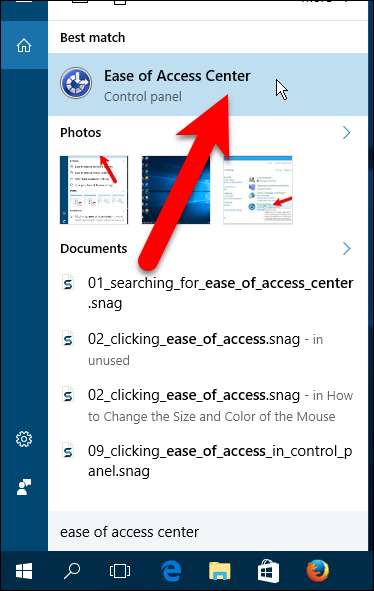
Στο Κέντρο ευκολίας πρόσβασης στο παράθυρο του Πίνακα Ελέγχου, κάντε κλικ στην επιλογή "Κάντε το ποντίκι πιο εύκολο στη χρήση" στην ενότητα Εξερεύνηση όλων των ρυθμίσεων

Εάν θέλετε απλώς να ενεργοποιήσετε τα πλήκτρα ποντικιού με τις προεπιλεγμένες ρυθμίσεις, μπορείτε να επιλέξετε το πλαίσιο "Ενεργοποίηση πλήκτρων ποντικιού" στην περιοχή Έλεγχος του ποντικιού με το πληκτρολόγιο. Ωστόσο, σε αυτήν την περίπτωση, επειδή πρόκειται να σας δείξουμε τις ρυθμίσεις για τα Πλήκτρα ποντικιού, κάντε κλικ στην επιλογή "Ρύθμιση πλήκτρων ποντικιού".
ΣΗΜΕΙΩΣΗ: Για κάποιο παράξενο λόγο, εάν επιλέξετε το πλαίσιο Ενεργοποίηση πλήκτρων ποντικιού σε αυτήν την οθόνη και στη συνέχεια κάντε κλικ στο σύνδεσμο Ρύθμιση πλήκτρων ποντικιού, θα πρέπει να το ενεργοποιήσετε ξανά στην οθόνη Ρύθμιση πλήκτρων ποντικιού.
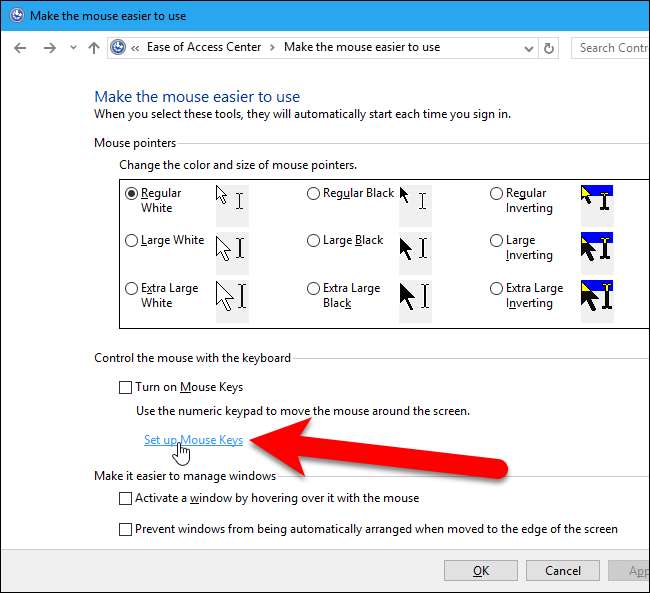
Στην οθόνη Ρύθμιση πλήκτρων ποντικιού, επιλέξτε το πλαίσιο "Ενεργοποίηση πλήκτρων ποντικιού" για να ενεργοποιήσετε τη λειτουργία.
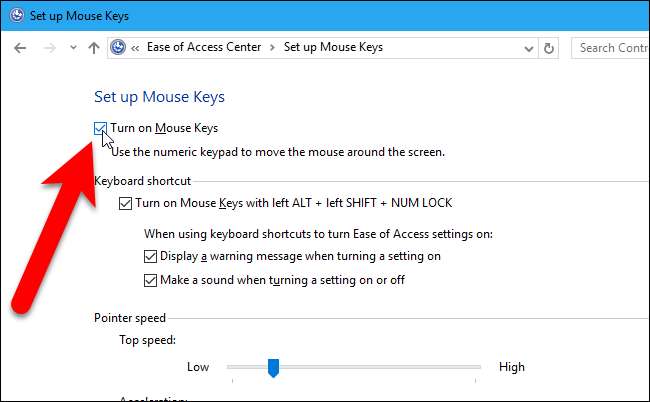
Αν θέλετε να ενεργοποιήσετε γρήγορα τα πλήκτρα του ποντικιού χρησιμοποιώντας μια συντόμευση, επιλέξτε το πλαίσιο "Ενεργοποίηση πλήκτρων ποντικιού με αριστερό ALT + αριστερό SHIFT + NUM LOCK". Εάν θέλετε να εμφανίζεται ένα προειδοποιητικό μήνυμα όταν χρησιμοποιείτε τη συντόμευση για να ενεργοποιήσετε τα πλήκτρα ποντικιού, επιλέξτε το πλαίσιο "Εμφάνιση προειδοποιητικού μηνύματος κατά την ενεργοποίηση μιας ρύθμισης". Μπορείτε επίσης να επιλέξετε "Να κάνετε ήχο όταν ενεργοποιείτε ή απενεργοποιείτε μια ρύθμιση".
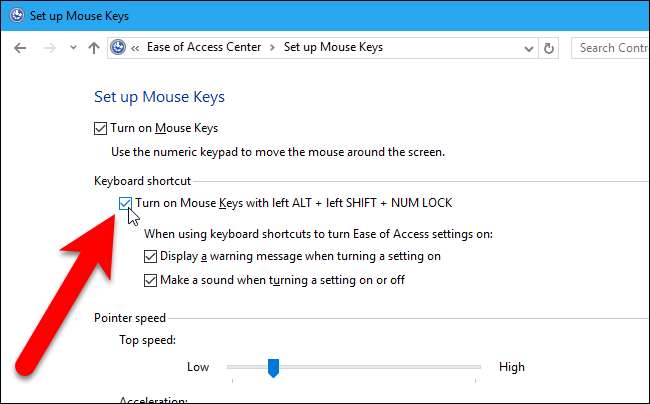
Εάν έχετε ενεργοποιήσει τη συντόμευση πληκτρολογίου και επιλέξετε να εμφανιστεί η προειδοποίηση, θα δείτε το ακόλουθο παράθυρο διαλόγου όταν χρησιμοποιείτε τη συντόμευση. Κάντε κλικ στο "Ναι" για να ενεργοποιήσετε τα πλήκτρα ποντικιού ή το "Όχι" εάν αλλάξατε γνώμη και θέλετε να απενεργοποιήσετε τα πλήκτρα ποντικιού. Για να χρησιμοποιήσετε τη συντόμευση για να απενεργοποιήσετε τα πλήκτρα ποντικιού, πρέπει να πατήσετε τα πλήκτρα συντόμευσης δύο ή τρεις φορές. Παράξενο, ε; Λοιπόν, το δοκιμάσαμε αρκετές φορές και αυτός φαίνεται να είναι ο τρόπος που λειτουργεί. Απλώς συνεχίστε να πατάτε τη συντόμευση πληκτρολογίου έως ότου λάβετε το παράθυρο διαλόγου Πλήκτρα ποντικιού.
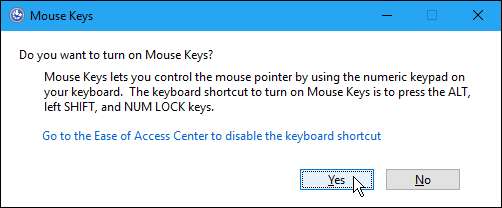
Εάν αποφασίσετε ότι δεν θέλετε να είναι πλέον ενεργοποιημένη η συντόμευση πληκτρολογίου, κάντε κλικ στο σύνδεσμο "Μετάβαση στο Κέντρο ευκολίας πρόσβασης για απενεργοποίηση της συντόμευσης πληκτρολογίου". Αυτό το παράθυρο διαλόγου θα κλείσει και θα εμφανιστεί η οθόνη Ρύθμιση πλήκτρων ποντικιού στο Κέντρο ευκολίας πρόσβασης στον πίνακα ελέγχου, όπως φαίνεται παραπάνω, επιτρέποντάς σας να απενεργοποιήσετε τη συντόμευση πληκτρολογίου.
Η ενότητα Δείκτης ταχύτητας σάς επιτρέπει να προσαρμόσετε την ταχύτητα με την οποία ο δείκτης του ποντικιού κινείται κατά μήκος της οθόνης. Χρησιμοποιήστε τα ρυθμιστικά για να ορίσετε την κορυφαία ταχύτητα στην οποία μπορεί να κινηθεί ο δείκτης και την επιτάχυνση του δείκτη του ποντικιού. Για να χρησιμοποιήσετε τα πλήκτρα Ctrl και Shift για επιτάχυνση και επιβράδυνση του δείκτη του ποντικιού, επιλέξτε το πλαίσιο "Κρατήστε πατημένο το πλήκτρο CTRL για επιτάχυνση και SHIFT για επιβράδυνση".
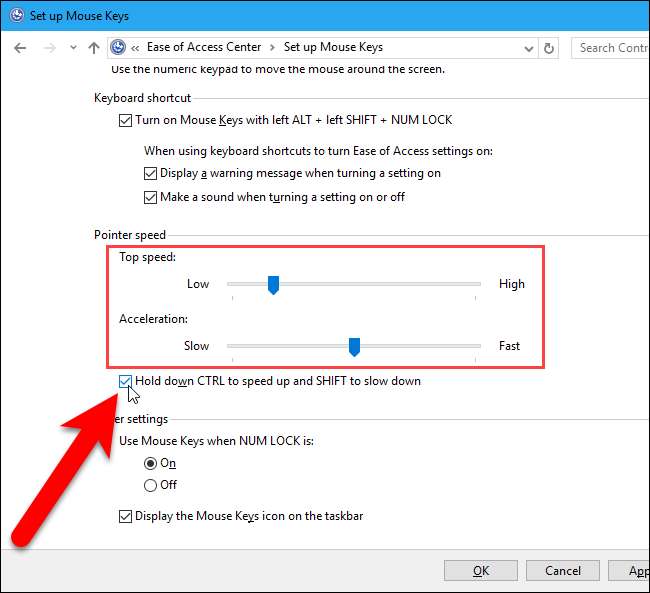
Όταν το Num Lock είναι ενεργοποιημένο, μπορείτε να χρησιμοποιήσετε το αριθμητικό πληκτρολόγιο ως έναν άλλο τρόπο για να πληκτρολογήσετε αριθμούς, εκτός από τα αριθμητικά πλήκτρα πάνω από τα πλήκτρα γραμμάτων. Εάν δεν χρησιμοποιείτε το αριθμητικό πληκτρολόγιο για να πληκτρολογήσετε αριθμούς, μπορείτε να επιλέξετε να χρησιμοποιήσετε τα πλήκτρα ποντικιού όταν είναι ενεργοποιημένο το Num Lock. Για να το κάνετε αυτό, επιλέξτε "Ενεργό" στην ενότητα "Χρήση πλήκτρων ποντικιού όταν το NUM LOCK είναι" στην ενότητα Άλλες ρυθμίσεις. Σημειώστε ότι, εάν ενεργοποιήσετε αυτήν τη ρύθμιση, δεν θα μπορείτε να πληκτρολογήσετε αριθμούς χρησιμοποιώντας το αριθμητικό πληκτρολόγιο. Ωστόσο, η χρήση πλήκτρων ποντικιού όταν είναι ενεργοποιημένη η ρύθμιση NUM LOCK παρέχει μια άλλη μέθοδο ενεργοποίησης και απενεργοποίησης των πλήκτρων ποντικιού. Με τη ρύθμιση ενεργοποιημένη, τα πλήκτρα ποντικιού θα λειτουργούν μόνο όταν είναι ενεργοποιημένο το Num Lock. Για να διευκολύνετε να διαπιστώσετε εάν το Num Lock είναι ενεργοποιημένο ή απενεργοποιημένο, μπορείτε να έχεις ένα καλό παιχνίδι ή λάβετε μια ειδοποίηση στη γραμμή εργασιών όταν το ενεργοποιήσετε
Εάν θέλετε να μπορείτε εύκολα να πείτε πότε τα πλήκτρα ποντικιού είναι ενεργοποιημένα, επιλέξτε το πλαίσιο "Εμφάνιση του ποντικιού στη γραμμή εργασιών".
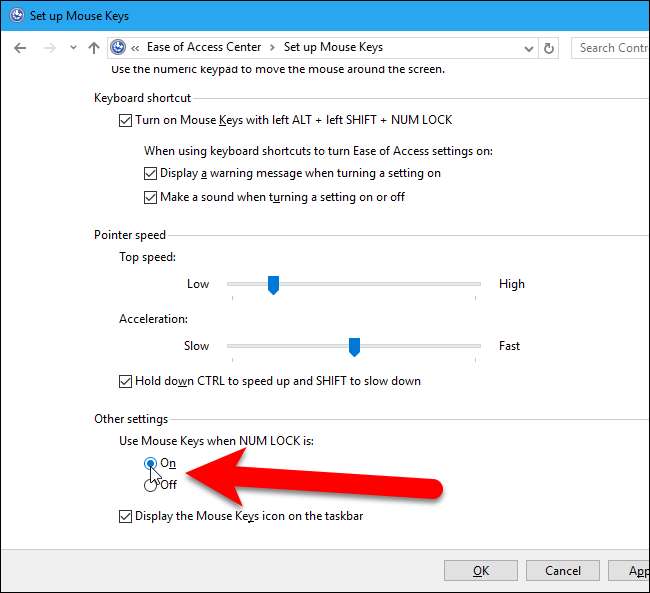
Μόλις ρυθμίσετε τα Πλήκτρα του ποντικιού σύμφωνα με τις προτιμήσεις σας, κάντε κλικ στο "OK".
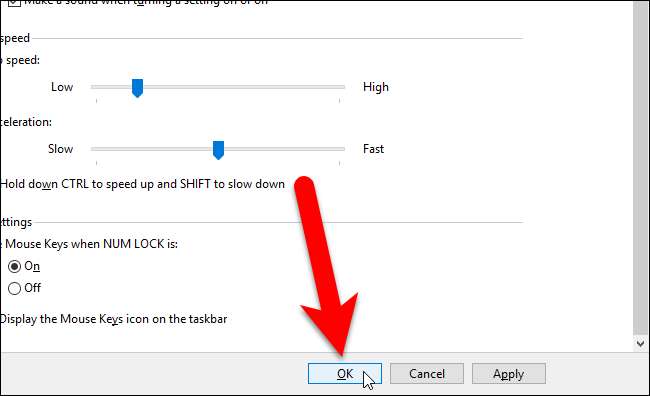
Στη συνέχεια, κάντε κλικ στο "X" στην επάνω δεξιά γωνία του παραθύρου του Πίνακα Ελέγχου για να το κλείσετε.
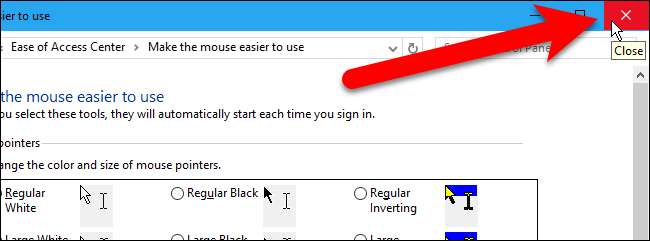
ΣΧΕΤΙΖΟΜΑΙ ΜΕ: Πώς να ενισχύσετε την ακρίβεια που δείχνει το ποντίκι σας στα Windows
Τώρα που τα πλήκτρα ποντικιού είναι ενεργοποιημένα και διαμορφωμένα, πώς το χρησιμοποιείτε; Microsoft άρθρο υποστήριξης για τα πλήκτρα ποντικιού εξηγεί τι κάνει κάθε ένα από τα πλήκτρα στο αριθμητικό πληκτρολόγιο για τον έλεγχο του ποντικιού.
Εάν έχετε δοκιμάσει τα πλήκτρα ποντικιού και ανακαλύψετε ότι προτιμάτε να επιστρέψετε στη χρήση ενός ντεμοντέ ποντικιού ή ενός trackpad, μπορείτε ενισχύστε την ακρίβεια που δείχνει το ποντίκι σας για να διευκολύνετε τη χρήση του ποντικιού σας.







